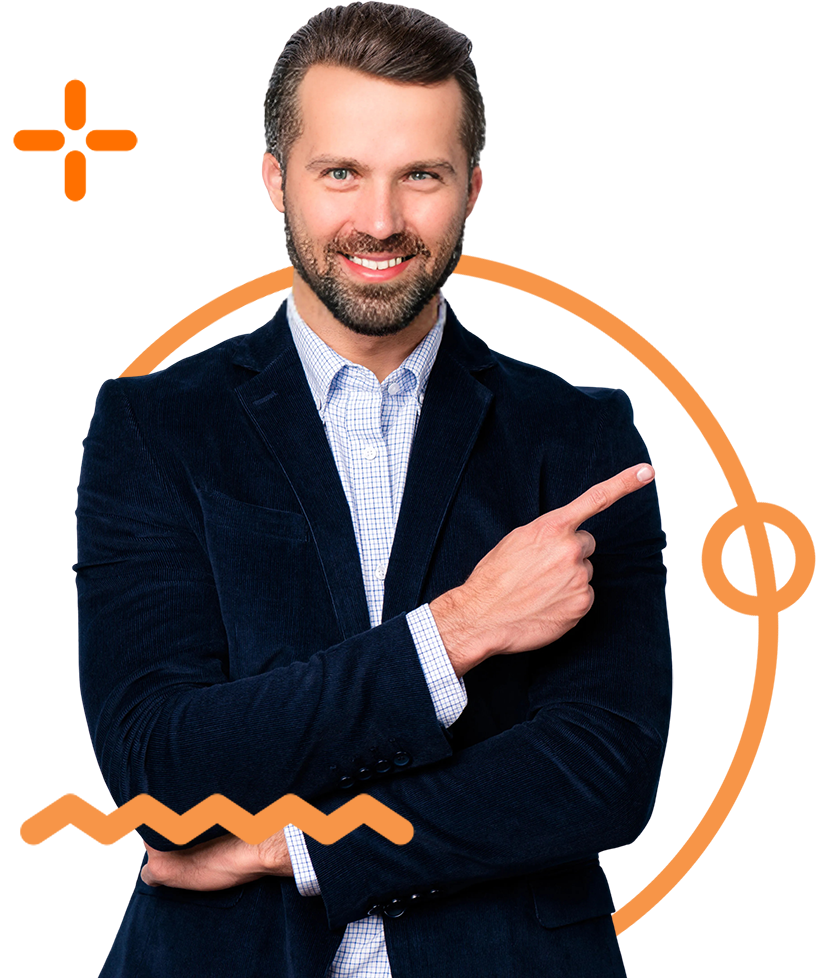Aby dodać zewnętrzną skrzynkę mailową w Gmail:
- Zaloguj się na swoje konto Gmail.
- Kliknij ikonkę koła zębatego i wybierz Zobacz wszystkie ustawienia.
- Przejdź do zakładki Konta i importowanie.
- W sekcji Sprawdź pocztę na innych kontach wybierz opcję Dodaj konto pocztowe.
- Wprowadź adres e-mail zewnętrznej skrzynki pocztowej.
- Zaznacz opcję Importuj wiadomości e-mail z mojego drugiego konta (POP3) i przejdź dalej.
- Wprowadź dane logowania zewnętrznej skrzynki: nazwę użytkownika (najczęściej adres skrzynki) oraz hasło. Wprowadź adres serwera poczty. Wybierz port poczty przychodzącej - najczęściej 110, lub gdy korzystasz z SSL jest to port 995.
- Zaznacz opcję Pozostaw kopię pobranej wiadomości na serwerze.
- Jeżeli na zewnętrznym serwerze poczty jest zainstalowany certyfikat SSL, zaznacz opcję Podczas pobierania poczty zawsze korzystaj z bezpiecznego połączenia (SSL). Pamiętaj o wybraniu odpowiedniego portu z kroku 7.
- Jeżeli chcesz, żeby pobierane z zewnętrznej skrzynki wiadomości były oznaczane etykietą, zaznacz opcję Przychodzące wiadomości oznaczaj etykietą.
- Zweryfikuj dane z kroków 7-10 i wybierz Dalej.
Otrzymasz potwierdzenie, że konto pocztowe zostało dodane. Zostaniesz też zapytany, czy chcesz skonfigurować wysyłanie poczty przy użyciu tego konta. Wybierz stosowną opcję. Jeżeli wybierzesz Nie, konfiguracja zakończy się w tym miejscu. Jeżeli wybierzesz Tak, chcę wysyłać wiadomości jako [...], kliknij Dalej i wykonaj kolejne kroki:
- Wprowadź nazwę (Twoje imię i nazwisko, nazwa firmy, itp.).
- Odznacz opcję Traktuj jako alias i przejdź dalej.
- Wprowadź adres serwera poczty oraz dane logowania do skrzynki: nazwę użytkownika i hasło.
- Jeżeli Twój serwer poczty nie ma zainstalowanego certyfikatu SSL, wybierz port 25 i poniżej opcję Niezabezpieczone połączenie.
- Jeżeli Twój serwer poczty ma certyfikat SSL, wybierz port 465 oraz opcję Połączenie zabezpieczone protokołem SSL.
- Zweryfikuj wprowadzone dane i wybierz Dalej.
- Na zewnętrzną skrzynkę pocztową, którą dodajesz do Gmaila otrzymasz wiadomość z likniem aktywacyjnym. Otwórz wiadomość i przejdź pod otrzymany adres.
Po wykonaniu powyższych kroków będziesz mógł wysyłać wiadomości z adresu Twojej zewnętrznej skrzynki. Aby przełączyć konto, z którego chcesz wysłać wiadomość, w oknie nowej wiadomości kliknij w polu Od na adres konta i wybierz właściwe konto z listy.